1、在插入选项卡中点击形状,选择其中的等腰三角形。

2、在页面上绘制出大小一致的两个三角形,放置在页面的左右两侧。

3、选中等腰三角形,在绘图工具中点击填充,选择其中的“无填充颜色”。

4、点击轮廓,线条颜色填充为蓝色,线条宽度设置为6磅。

5、同时再插入一条直线,放置在页面的中间位置。
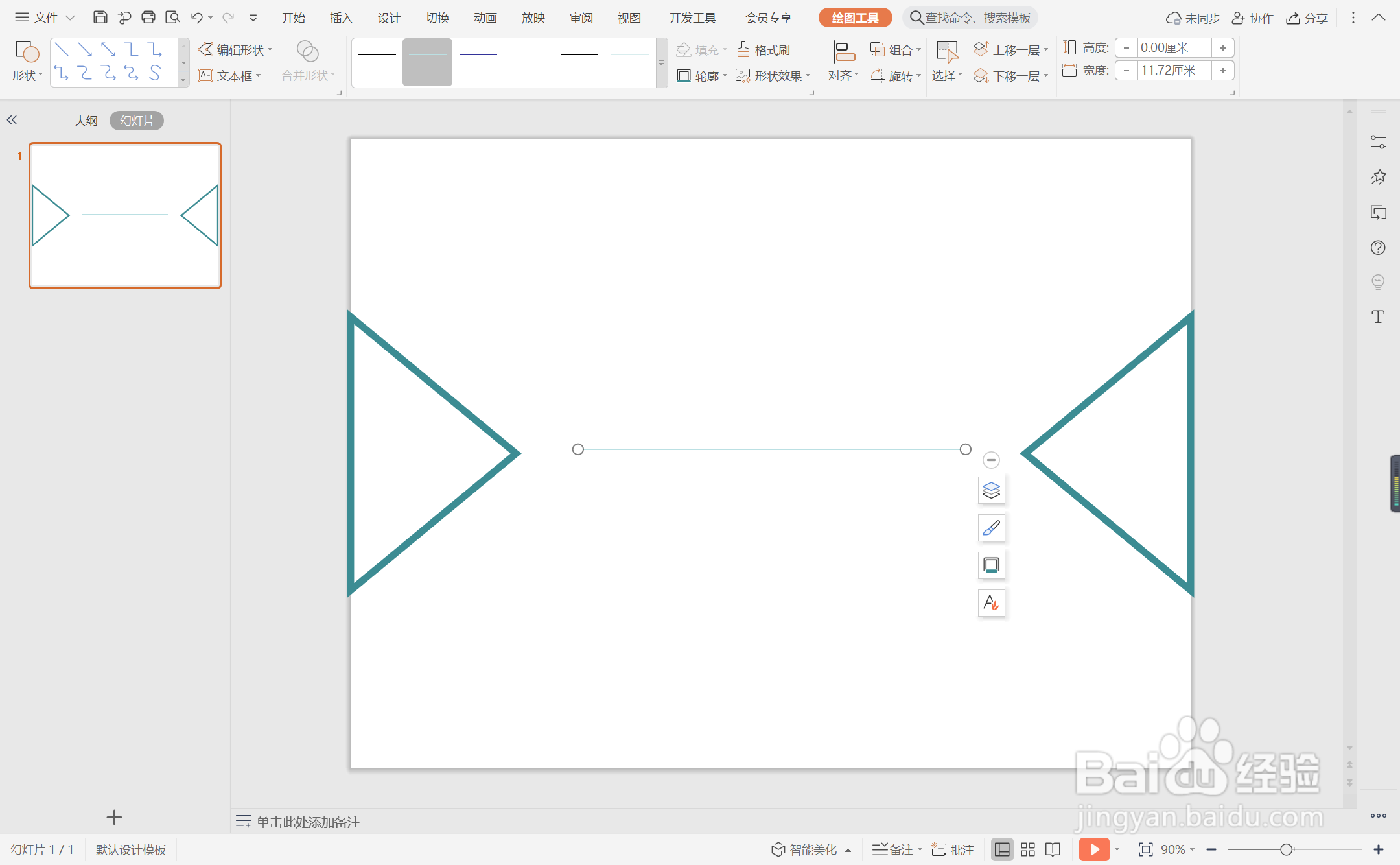
6、选中直线,颜色填充为灰色,线条宽度设置为1.5磅。

7、在直线位置输入封面的标题,这样三角边框型封面就制作完成了。

时间:2024-10-12 01:46:55
1、在插入选项卡中点击形状,选择其中的等腰三角形。

2、在页面上绘制出大小一致的两个三角形,放置在页面的左右两侧。

3、选中等腰三角形,在绘图工具中点击填充,选择其中的“无填充颜色”。

4、点击轮廓,线条颜色填充为蓝色,线条宽度设置为6磅。

5、同时再插入一条直线,放置在页面的中间位置。
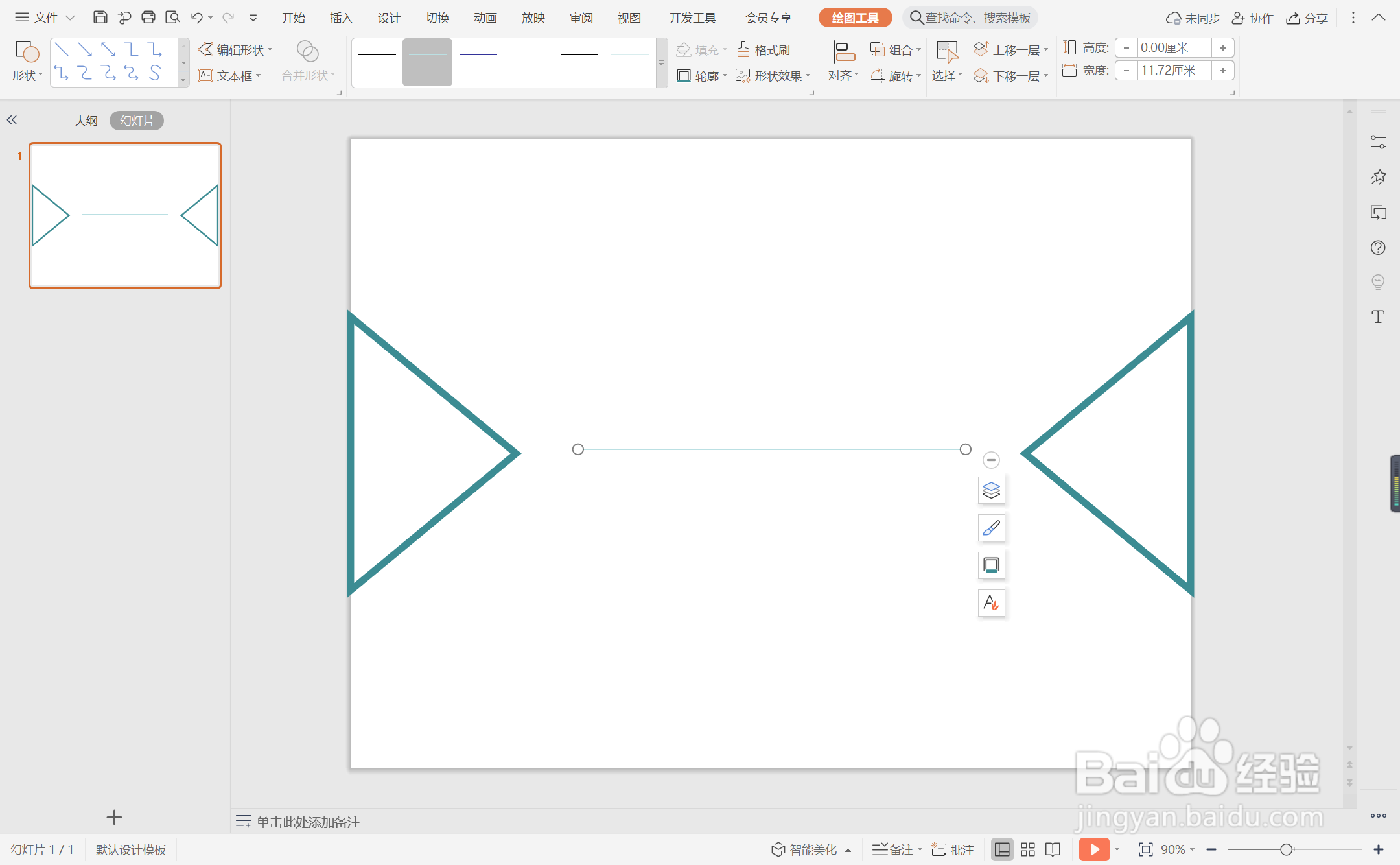
6、选中直线,颜色填充为灰色,线条宽度设置为1.5磅。

7、在直线位置输入封面的标题,这样三角边框型封面就制作完成了。

